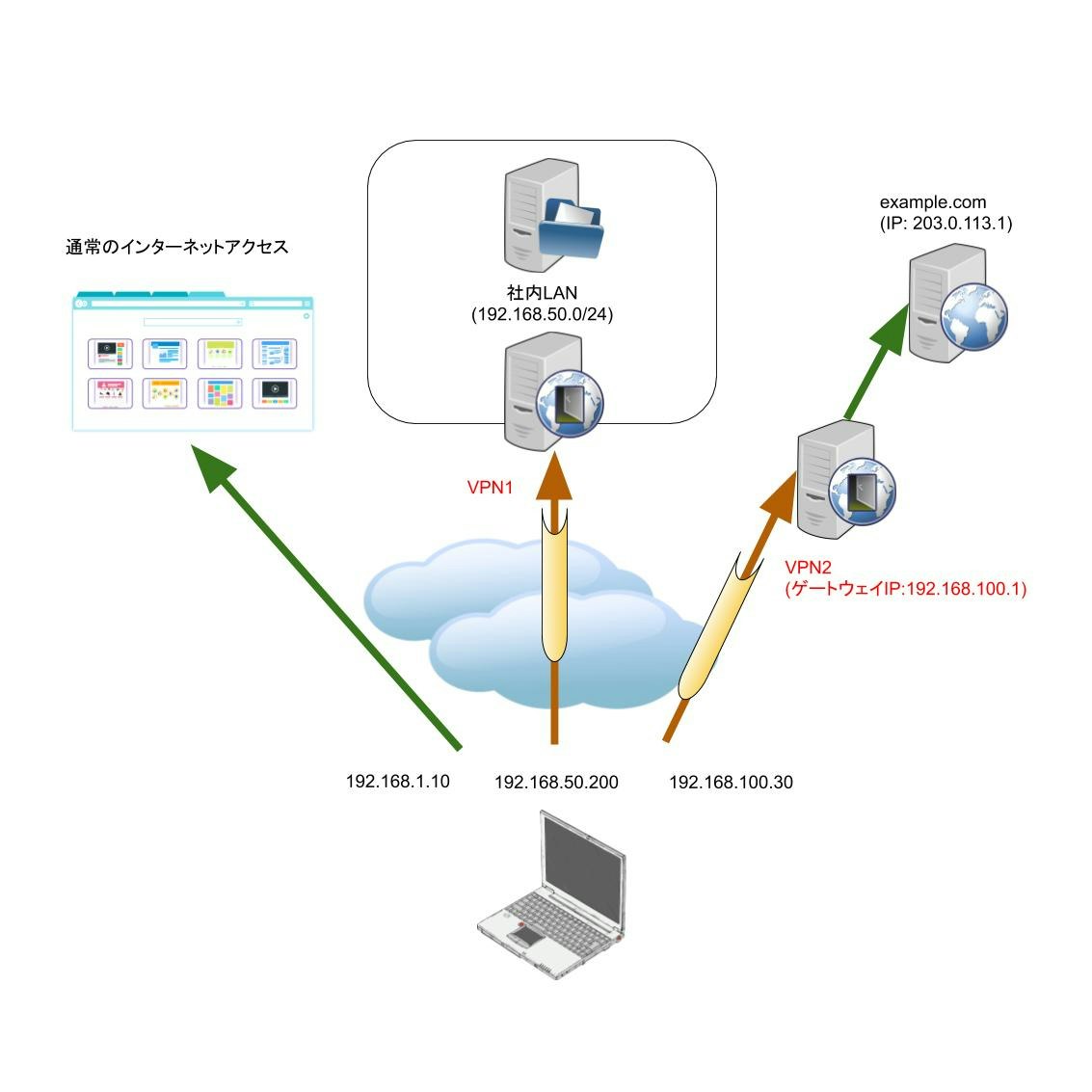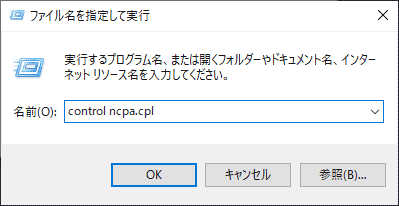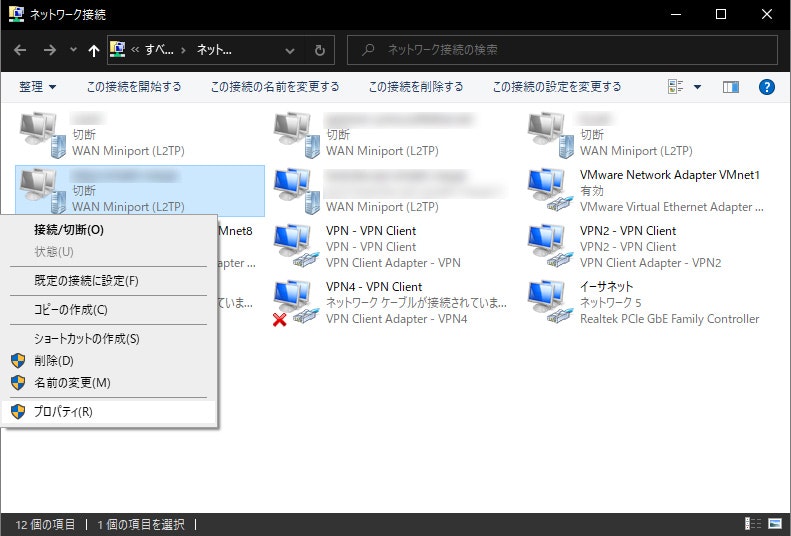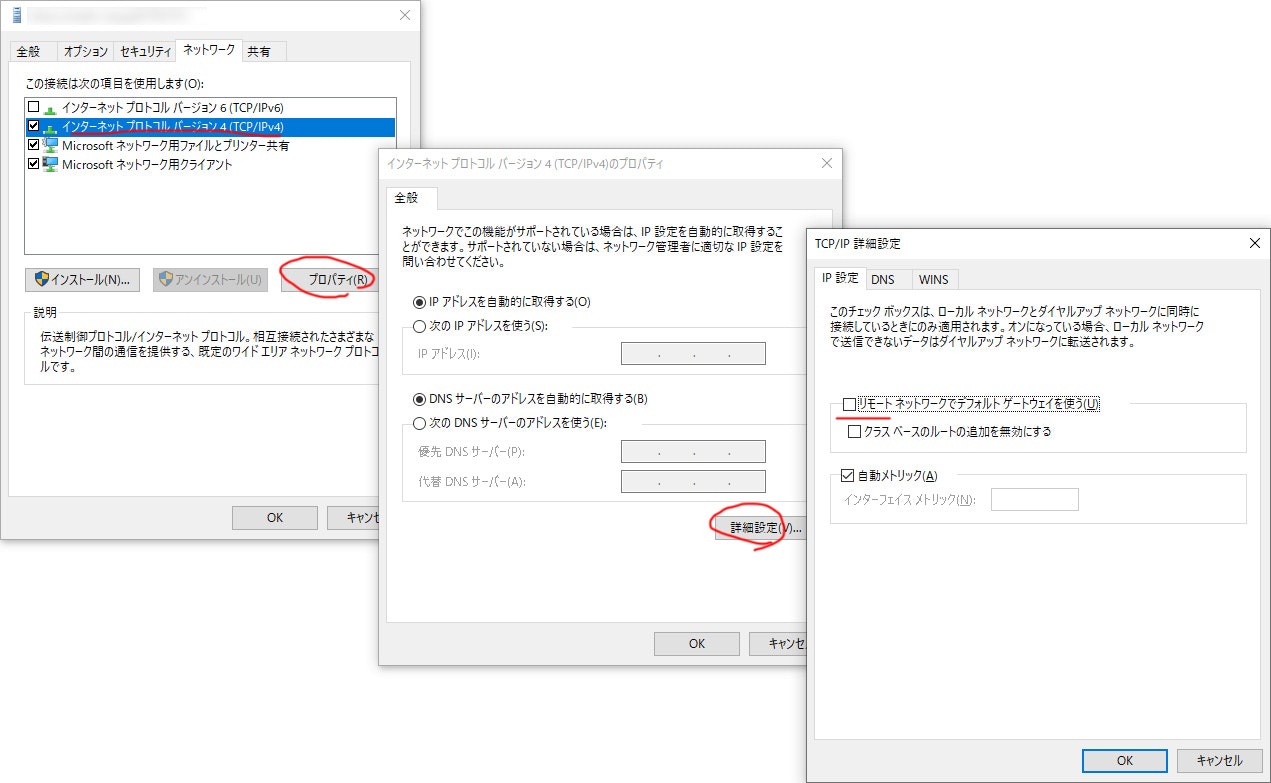株式会社シンプルウェイ Advent Calendar 2020 の5日目です。
サーバーへのアクセスできる回線が限定されている場合に、それをクリアするためによくVPNが使われます。
シンプルウェイでもテレワーク中に社内サーバーにアクセスするためにVPNを使いますし、接続元IPを固定化するためにインターネット上のVPNサーバーへ接続したりします。
ところで、VPNを多用しているとルーティングがごちゃごちゃになって、VPNにつないでいるのに目的のサーバーにアクセスできないってことも起こります。
特にWindowsビルトインのVPN(L2TP/IPsecやSSTPなど)では、何も考えずに接続するとデフォルトゲートウェイがVPNになるので、インターネットへの通信などほとんどの通信が最後に接続したVPNを経由するようになってしまいます。
これを回避するためには自分でルーティングを設定してあげる必要があります。どのサーバーへの通信が、どこのVPNを通るかを整理してあげれば良いわけです。
VPN事例
例えばこんな接続を行いたいとします。
- インターネットへの通信はVPNを経由しない
- 会社の社内サーバーへの通信はVPN1を経由する
- example.comサーバーへの通信はVPN2を経由する
これを実現するためには下記のように設定します。
(1) VPNのデフォルトゲートウェイ設定を外す
まずVPNのデフォルトゲートウェイ設定を外しましょう。
-
Windowsキー+Rキーを押して「ファイル名を指定して実行」を起動
-
「インターネット プロトコル バージョン4」を選択
-
「プロパティ」ボタンを選択
-
「詳細設定」ボタンを選択
ここまでの設定で事例の「インターネットへの通信はVPNを経由しない」「会社の社内サーバーへの通信はVPN1を経由する」が実現できています。
VPNを接続してもインターネットへの通信は通常通り手元の回線を通っていきます。
またVPN1が接続状態の場合、手元のPCに192.168.50.0/24のセグメントのIPが割り振られているので、社内LANへの通信は自動的にVPNの回線を通っていきます。
(2) 特定IPへの通信をVPN経由にする
次に特定のサーバーへの通信はVPNを通るように設定します。
- スタートボタンを押して「cmd」を入力
- コマンドプロンプトを右クリック
- 「管理者として実行」を選択
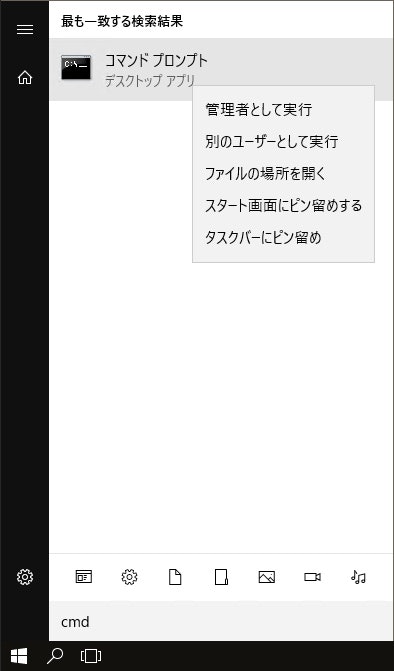
-
route add [サーバーIP]/32 [ゲートウェイIP]を入力して実行
事例の場合route add 203.0.113.1/32 192.168.100.1
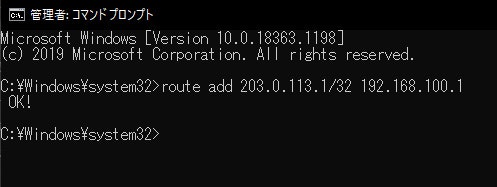
これでexample.comへの通信はVPN2を通るようになります。
サーバーが複数ある場合は、同様にルートを追加していけばOK、VPNが複数ある場合はゲートウェイを変えて同様にルートを追加していけばOKです。
これであなたもルート設定自由自在。VPN接続がいくらあっても大丈夫!
なお、設定は自己責任でお願いします。管理者権限が必要な通り、PCの動作に影響を及ぼす操作です。もし通信がおかしくなってしまったら再起動しましょう。リセットされます。
※ シンプルウェイのスタッフで上記設定が可能なのはBYODの人だけです。会社貸与PCは管理者権限がないので設定不可です。